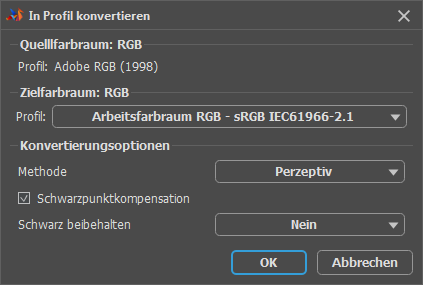Farbprofile werden benötigt, um die Wiedergabe von Farben auf verschiedenen Farbausgabegeräte (Bildschirme, Drucker usw.) zu synchronisieren.
Alle Geräte verfügen über unterschiedliche Farbwiedergabefunktionen. Daher ist es wichtig, darauf zu achten, dass sie die Farben so genau wie möglich wiedergeben. Zu diesem Zweck werden Farbprofile (oder ICC-Profile) verwendet – Dateien, die Informationen über den Farbumfang eines bestimmten Geräts enthalten.
Sie können ein Arbeitsbereichsprofil in den Optionen  des Programms auf der Registerkarte Profil konfigurieren.
des Programms auf der Registerkarte Profil konfigurieren.
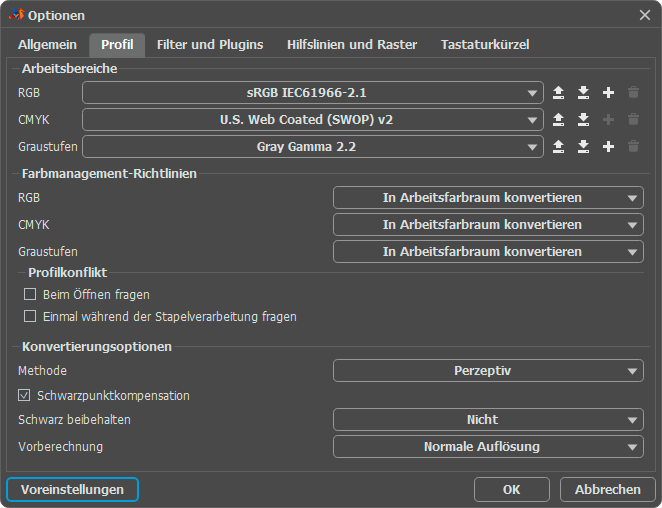
Arbeitsbereiche. Jedes Farbmodell hat sein eigenes Arbeitsbereichsprofil.
Nur Systemprofile anzeigen. Wenn das Kontrollkästchen aktiviert ist, werden in der Liste sowohl Systemprofile als auch vom Benutzer importierte oder erstellte Profile angezeigt. Wenn das Kontrollkästchen deaktiviert ist, werden alle gefundenen Profile angezeigt.
RGB. Gibt das Arbeitsprofil des RGB-Farbraums an.
CMYK. Gibt das Arbeitsprofil des CMYK-Farbraums an.
Graustufen. Gibt das Arbeitsprofil des Graustufen-Farbraums an.
Profil importieren  . Lädt ein Farbprofil von der Festplatte.
. Lädt ein Farbprofil von der Festplatte.
Profil exportieren  . Speichert das Farbprofil auf der Festplatte.
. Speichert das Farbprofil auf der Festplatte.
Neues Profil  . Es ist möglich, ein benutzerdefiniertes Profil für RGB- und Graustufenfarbräume zu erstellen. Klicken Sie auf das Symbol und legen Sie die Einstellungen für das neue Profil fest.
. Es ist möglich, ein benutzerdefiniertes Profil für RGB- und Graustufenfarbräume zu erstellen. Klicken Sie auf das Symbol und legen Sie die Einstellungen für das neue Profil fest.
Profil entfernen  . Löscht ein Farbprofil aus der Liste.
. Löscht ein Farbprofil aus der Liste.
Farbmanagement-Richtlinien. Wenn Sie ein Bild mit einem eingebetteten Farbprofil öffnen, das nicht mit dem Profil des Arbeitsbereichs übereinstimmt, bestimmt das Programm anhand der Farbmanagement-Richtlinien, wie mit den Daten umgegangen werden soll.
Dieser Abschnitt definiert die Farbmanagementmethode für einen bestimmten Farbraum. Für jeden Farbraum wird einer von zwei Werten angenommen:
Eingebettetes Profil beibehalten. Behält das Farbprofil des Dokuments bei.
In Arbeitsprofil konvertieren. Konvertiert in das im Abschnitt Arbeitsbereiche angegebene Profil.
Die folgenden Kontrollkästchen aktivieren/deaktivieren die Anzeige einer Meldung beim Öffnen eines Bildes mit einem ungeeigneten oder fehlenden Profil.
Fehlende Profile: Beim Öffnen fragen. Ist das Kontrollkästchen aktiviert, wird beim Öffnen eines Bildes ohne eingebettetes Profil eine Meldung mit mehreren Optionen angezeigt.
Profilkonflikte: Beim Öffnen fragen. Ist das Kontrollkästchen aktiviert, wird beim Öffnen eines Bildes mit einem eingebetteten Profil, das vom Arbeitsprofil abweicht, eine Meldung mit mehreren Optionen angezeigt.
Einmal während der Stapelverarbeitung fragen. Wenn das Kontrollkästchen aktiviert ist, wird während der Stapelverarbeitung von Dokumenten, die andere eingebettete Profile als das Arbeitsprofil enthalten, die Frage einmal gestellt und die Antwort wird auf alle nachfolgend verarbeiteten Dokumente angewendet.
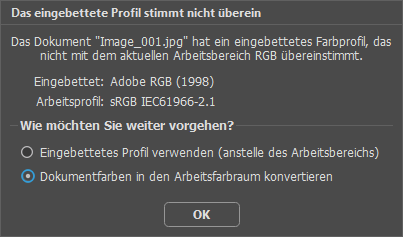
Konvertierungsoptionen
Methode. Eine Methode zum Konvertieren von Farben zwischen Farbräumen.
Perzeptiv. Bei der Konvertierung bleiben relative Farbunterschiede erhalten, sodass sie für das menschliche Auge natürlich erscheinen.
Sättigung. Die Methode erzielt eine hohe Farbsättigung, selbst auf Kosten der Farbwiedergabegenauigkeit.
Relativ farbmetrisch. Erzielt die Übereinstimmung der durchschnittlichen relativen Lab-Koordinaten der Original- und angepassten Farben mit der Weißpunkteinstellung.
Absolut farbmetrisch. Erzielt maximale Übereinstimmung zwischen den absoluten Lab-Koordinaten der Original- und angepassten Farben.
Schwarzpunktkompensation. Wenn das Kontrollkästchen aktiviert ist, wird der Dynamikbereich des Quellfarbraums an den Bereich des Zielfarbraums angepasst.
Schwarz beibehalten. Beibehaltung von Schwarz bei der Konvertierung in den CMYK-Farbraum.
Nein.
Nur schwarze Tinte.
Alle Tinten.
Vorberechnung. Beschleunigen Sie die Farbberechnung.
Keine. Die Vorberechnung ist deaktiviert.
Normale Auflösung. Verwendet die Standardfarbtabelle.
Hohe Auflösung. Verwendet die erweiterte Farbtabelle.
Um die Änderungen im Fenster Optionen zu akzeptieren, klicken Sie auf OK. Bei Bedarf können Sie die ursprünglichen Parameterwerte wiederherstellen, indem Sie auf die Schaltfläche Voreinstellungen klicken.
Um das Profil eines geöffneten Dokuments zu ändern, verwenden Sie die Menübefehle Bild:
Profil zuweisen. Der Befehl ersetzt das Profil durch das ausgewählte, ohne die Daten zu ändern. Das Bild ändert sich optisch, aber die Daten an jedem Punkt bleiben gleich.
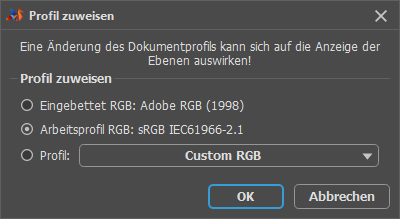
In Profil konvertieren. Der Befehl ersetzt das Profil durch das ausgewählte, die Daten werden neu berechnet, das Bild ändert sich jedoch optisch nicht.